![]()
3B oluşturma ayarlarını değiştirme Son çıktı için bir 3B dosya oluşturma
3B dosyaları kaydetme ve dışa aktarma
Not: Photoshop CS5 ve Photoshop CS6'da, 3B işlevselliği Photoshop Extended'ın bir parçasıydı. Photoshop Extended'da yer alan tüm özellikler Photoshop CC'nin parçasıdır. Photoshop CC ayrı bir Extended teklifi sunmaz.
![]()
3B oluşturma ayarlarını değiştirme
Oluşturma ayarları 3B modellerin çizilme şeklini belirler. Photoshop ortak ayarları olan bir kaç hazır ayar yükler. Kendi hazır ayarlarınızı oluşturmak için ayarları özelleştirin.
Not: Oluşturma ayarları katmana özeldir. Bir belge birden fazla 3B katman içeriyorsa, her biri için ayrı oluşturma ayarları belirleyin.
Oluşturma hazır ayarı seçme
Modellerin görülebilir yüzeylerini görüntüleyen standart oluşturma hazır ayarı Varsayılandır. Tel Kafes ve Tepe Noktaları hazır ayarları alt yapıyı gösterir. Düz ve tel kafes oluşturmayı birleştirmek için Kesintisiz Tel Kafes hazır ayarını seçin. Bir modeli dış boyutlarını gösteren basit bir kutu olarak görüntülemek için Sınırlayıcı Kutu hazır ayarını seçin.
1. 3B panelinin üst tarafındaki Sahne düğmesini ![]() tıklatın.
tıklatın.
2. Panelin alt kısmındaki Hazır Ayar menüsünden bir seçenek belirleyin.
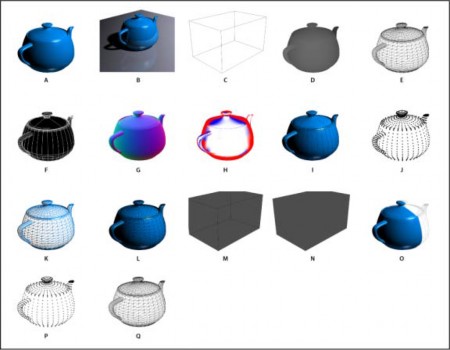
Yüklü oluşturma hazır ayarları
A. Varsayılan (Kalite Etkileşimli olarak ayarlanır) B. Varsayılan (Kalite Işın İzlemeli olarak ayarlanır ve taban düzlemi görünür) C. Sınırlayıcı Kutu D. Derinlik Eşlemi E. Gizli Tel Kafes F. Çizgi İllüstrasyonu G. Normaller H. Boyama maskesi I. Gölgeli İllüstrasyon J. Gölgeli Tepe Noktaları K. Gölgeli Tel Kafes L. Kesintisiz Tel Kafes M. Transparan Sınırlayıcı Kutu Ana Hattı N. Transparan Sınırlayıcı Kutu O. İki Taraflı P. Tepe Noktaları Q.
Tel Kafes
![]() İki Taraflı hazır ayarı yalnızca kesitlere uygulanır, modelin yarısını düz gösterirken diğer yarısını tel kafes şeklinde gösterir.
İki Taraflı hazır ayarı yalnızca kesitlere uygulanır, modelin yarısını düz gösterirken diğer yarısını tel kafes şeklinde gösterir.
Oluşturma ayarlarını özelleştirme
846
1. 3B panelinin üst tarafındaki Sahne düğmesini ![]() tıklatın.
tıklatın.
2. Oluşturma Ayarlarının sağındaki Düzen'i tıklatın.
3. (İsteğe Bağlı) Yaptığınız değişikliklerin etkilerini görmek için Ön İzleme öğesini seçin. Bu öğeyi seçmeyerek performansı az da olsa arttırabilirsiniz.
![]() Kesitin iki yarısı için ayrı ayrı ayar belirlemek için iletişim kutusunun üst kısmında bulunan kesit düğmelerini tıklatın.
Kesitin iki yarısı için ayrı ayrı ayar belirlemek için iletişim kutusunun üst kısmında bulunan kesit düğmelerini tıklatın.
4. İletişim kutusunun sol tarafındaki onay kutularını tıklatarak Yüzey, Kenar, Tepe Noktası, Cilt veya Stereo oluşturmayı etkinleştirin. Ardından alttan ilgili ayarları yapın.
![]() Temel olarak DICOM görüntüleriyle birlikte kullanılan Birim seçenekleri hakkında bilgi için bkz. 3B birimi farklı oluşturma modlarında görüntüleme.
Temel olarak DICOM görüntüleriyle birlikte kullanılan Birim seçenekleri hakkında bilgi için bkz. 3B birimi farklı oluşturma modlarında görüntüleme.
Yüzey seçenekleri
Yüzey seçenekleri model yüzeylerinin nasıl göründüğünü belirler.
Yüzey Stili Aşağıdaki yöntemlerden herhangi birini kullanarak yüzeyler çizer:
Kesintisiz
OpenGL ekran kartı üzerindeki GPU'yu kullanarak gölge ve yansıma olmadan çizim yapar.
Işıklandırılmamış Doku Yalnızca seçili Doku seçeneğini görüntülemek yerine ışık olmadan çizim yapar. (Dağıtma varsayılan olarak seçilidir.)
Düz Bir yüzeydeki tüm tepe noktaları için aynı yüzey normalini uygulayarak parlak bir görünüm sağlar.
Sabit
Dokuları belirtilen geçerli renkle değiştirir.
![]() Yüzey, kenar veya tepe noktası renklerini ayarlamak için Renk kutusunu tıklatın.
Yüzey, kenar veya tepe noktası renklerini ayarlamak için Renk kutusunu tıklatın.
Sınırlayıcı Kutu Her bileşenin dış boyutlarını gösteren kutular görüntüler.
Normaller
Farklı RGB renklerindeki yüzey normalleri için X, Y ve Z bileşenlerini görüntüler.
Derinlik Eşlemi
Derinliği göstermek için renk parlaklığı kullanarak gri bir model görüntüler.
Boyama Maskesi Boyanabilir bölgeleri beyaz, fazla örneklenen bölgeleri kırmızı, az örneklenen bölgeleri ise mavi renkte görüntüler. (Bkz. Boyanabilir alanları belirleme.)
Doku Yüzey Stili, Işıklandırılmamış Doku olarak ayarladığında doku eşlemini belirler. (Bkz. 3B Malzeme ayarları.)
Son Çıktı İçin Oluşturma
Dışa aktarılan video animasyonlar için yansıyan nesnelerden ve ortamlardan daha düzgün gölgeler ve daha gerçekçi
renk taşma payları oluşturur. Ancak bu seçenek daha fazla işlem süresi gerektirir.
Yansımalar, Işık Kırılmaları, Gölgeler Bu Işın İzlemeli oluşturma özelliklerini gösterir veya gizler.
Arka Yüzeyleri Kaldır İki taraflı bileşenlerin arka tarafındaki yüzeyleri kaldırır.
Kenar seçenekleri
Kenar seçenekleri tel kafes çizgilerinin nasıl görüneceğini belirler.
Kenar Stili Yukarıda bahsedilen Yüzey Stili için Sabit, Düz, Kesintisiz ve Sınırlayıcı Kutu seçeneklerini gösterir.
Kenar Kat Eşiği Modelde görünen yapısal çizgilerin sayısını ayarlar. Modelde belirli bir açıyla iki çokgen birlikte geldiğinde kat veya çizgi oluşur. Kenarlar Kat Eşiği ayarı (0-180) altında bir açıda buluşursa oluşturdukları çizgi kalkar. 0 ayarında tüm tel kafes görüntülenir.
Çizgi Genişliği
Genişliği piksel cinsinden belirtir.
Arka Yüzeyleri Kaldır İki taraflı bileşenlerin arka tarafındaki kenarları kaldırır.
Gizli Çizgileri Sil
Ön plan çizgileriyle çakışan çizgileri kaldırır.
Tepe noktası seçenekleri
Tepe noktası seçenekleri tepe noktalarının (tel kafes modelini oluşturan poligon kesişmeleri) görünümünü ayarlar.
Tepe Noktası Stili Yukarıda bahsedilen Yüzey Stili için Sabit, Düz, Kesintisiz ve Sınırlayıcı Kutu seçeneklerini gösterir.
Yarıçap Tepe noktalarının piksel yarıçapını belirler.
Arka Yüzeyleri Kaldır İki taraflı bileşenlerin arka tarafındaki tepe noktalarını kaldırır.
847
Gizli Tepe Noktalarını Sil
Ön plan tepe noktalarıyla çakışan tepe noktalarını kaldırır.
Stereo seçenekleri
Stereo seçenekleri kırmızı-mavi gözlüğü kullanılarak bakılacak veya bir mercek içeren nesnelere basılacak görüntüler için ayarları belirler.
Stereo Türü
Renkli gözlükler kullanılarak bakılacak görüntüler için Kırmızı/Mavi veya merceksi baskılar için Dikey Taramalı seçeneğini belirler.
Paralaks İki stereo fotoğraf makinesi arasındaki mesafeyi ayarlar. Yüksek değerler üç boyut derinliğini arttırır ancak alan derinliğini azalttığından nesnelerin odak düzleminin önüne veya arkasına geçerek odak dışında görünmelerine neden olur.
Merceksi Boşluk Dikey taramalı görüntüler için mercekte inç başına kaç çizgi olacağını belirler.
Odak Düzlemi Odak düzleminin modelin sınırlayıcı kutusunun merkezine göre konumunu belirler. Düzlemi ileri taşımak için negatif, geri taşımak için pozitif değerler girin.
Bir oluşturma hazır ayarını kaydetme veya silme
1. 3B panelinin üst tarafındaki Sahne düğmesini ![]() tıklatın.
tıklatın.
2. Oluşturma Ayarları'nı tıklatın.
3. Aşağıdakilerden herhangi birini yapın:
![]()
![]()
Bir hazır ayar kaydetmek için ayarları özelleştirin ve Kaydet düğmesini ![]() tıklatın. Bir hazır ayarı silmek için Hazır Ayar menüsünden seçin ve Sil düğmesini
tıklatın. Bir hazır ayarı silmek için Hazır Ayar menüsünden seçin ve Sil düğmesini ![]() tıklatın.
tıklatın.
![]()
Son çıktı için bir 3B dosya oluşturma
3B dosya ile işinizi bitirdiğinizde, web, baskı veya animasyon çıktınızın en yüksek kaliteli sürümünü oluşturmak için son bir oluşturma işlemi gerçekleştirin. Son oluşturma, daha gerçekçi ışık ve gölge efektleri yakalamak için ışın izleme ve daha yüksek örnekleme hızı kullanır.
Son oluşturma modunu 3B sahnenizde aşağıdaki efektleri geliştirmek için kullanın:
![]()
Görüntü tabanlı aydınlatma ve genel ortam rengi.
![]()
Nesne yansımasıyla aydınlatma (renk taşması).
![]()
Yumuşak gölgelerde daha az parazit.
Not: Son oluşturma 3B sahnenizdeki modele, aydınlatmaya ve eşlemlere bağlı olarak uzun zaman alabilir.
1. Aydınlatma ve gölge efektleri dahil olmak üzere modelinizde gerekli değişiklikleri veya ayarlamaları yapın.
![]() Oluşturma işleminden önce Kenar Yumuşatma ayarlarını değiştirmeniz gerekmez. Varsayılan olarak En İyi ayarı kullanılır.
Oluşturma işleminden önce Kenar Yumuşatma ayarlarını değiştirmeniz gerekmez. Varsayılan olarak En İyi ayarı kullanılır.
2. 3B panelinin en üstünden Sahne düğmesini ![]() tıklatın ve daha sonra aşağıdaki listede Sahne girişini tıklatın.
tıklatın ve daha sonra aşağıdaki listede Sahne girişini tıklatın.
3. Panelin altta kalan yarısında, Işın İzlemeli Finali seçin.
Oluşturma işlemi tamamlandıktan sonra 3B sahneyi başka bir formatta çıktı oluşturmak için düzleştirebilir, 3B sahneyi 2B içerikle birleştirebilir veya doğrudan 3B katmandan çıktı alabilirsiniz.
![]() Dışa aktarılmış video animasyonları için, Son Çıktı İçin Oluştur öğesi 3B Oluşturma Ayarları iletişim kutusunda bir seçenek olarak mevcuttur.
Dışa aktarılmış video animasyonları için, Son Çıktı İçin Oluştur öğesi 3B Oluşturma Ayarları iletişim kutusunda bir seçenek olarak mevcuttur.
Bkz. Oluşturma ayarlarını özelleştirme.
![]()
3B dosyaları kaydetme ve dışa aktarma
Bir dosya içindeki 3B içeriği korumak için dosyayı Photoshop formatında veya başka bir desteklenen görüntü formatında kaydedin. Bir 3B katmanı da desteklenen 3B dosya formatı şeklinde dışa aktarabilirsiniz.
Bir 3B katmanı dışa aktarma
3B katmanları tüm desteklenen 3B formatlarında dışa aktarabilirsiniz: Collada DAE, Wavefront/OBJ, U3D ve Google Earth 4 KMZ. Bir dışa aktarım formatı seçerken aşağıdaki etmenleri göz önünde bulundurun:
![]()
![]()
Doku katmanları tüm 3B dosya formatında kaydedilir ancak U3D yalnızca Dağıtma, Ortam ve Opaklık doku eşlemlerini korur. Wavefront/OBJ fotoğraf makinesi ayarlarını, ışıklarını ve animasyonu kaydetmez.
![]()
Yalnızca Collada DAE oluşturma ayarlarını kaydeder.
848
Bir 3B katmanı dışa aktarmak için aşağıdakileri yapın:
1. 3B > 3B katmanı dışa aktar'ı seçin
2. Dokuları dışa aktarmak için bir format seçin:
![]()
U3D ve KMZ doku formatı olarak JPEG veya PNG'yi destekler.
![]()
DAE ve OBJ dokular için Photoshop tarafından desteklenen tüm görüntü formatlarını destekler.
3. (İsteğe bağlı) U3D formatında dışa aktarma yapıyorsanız, bir kodlama seçeneği seçin. ECMA 1 Acrobat 7.0 ile; ECMA 3 ise Acrobat 8.0 ve sonraki sürümleriyle uyumludur ve kafes sıkıştırma sağlar.
4. Dışa aktarmak için Tamam'ı tıklatın.
Bir 3B dosyayı kaydetme
3B model konumunu, aydınlatmasını, oluşturma modunu ve kesitlerini korumak için dosyaları 3B katmanlarla birlikte PSD, PSB, TIFF veya PDF formatında kaydedin.
![]()
Dosya > Kaydet'i veya Dosya > Farklı Kaydet'i seçin. Photoshop (PSD), Photoshop PDF veya TIFF biçimini seçip Tamam'ı tıklatın.
![]()
![]() Twitter™ and Facebook posts are not covered under the terms of Creative Commons.
Twitter™ and Facebook posts are not covered under the terms of Creative Commons.
Yasal Uyarılar | Çevrimiçi Gizlilik İlkeleri
849